jmeter - 命令行方式运行
命令格式: jmeter -n -t <testplan filename> -l <listener filename>
参数说明:
- -n 非 GUI 模式 -> 在非 GUI 模式下运行 JMeter
- -t 测试文件 -> 要运行的 JMeter 测试脚本文件
- -l 日志文件 -> 记录结果的文件
- -r 远程执行 -> 启动远程服务
- -H 代理主机 -> 设置 JMeter 使用的代理主机
- -P 代理端口 -> 设置 JMeter 使用的代理主机的端口号
- -h 帮助 -> 打印出有用的信息并退出
备注:需要在jmeter\bin 目录下运行命令

单机命令:
jmeter -n -t <testplan filename> -l <listener filename>
远程机调用:
jmeter -n -t D:\apache-jmeter-3.3\chenfp\192.168.42.86.jmx -l logfile.jtl -R 192.168.8.25,192.168.8.196
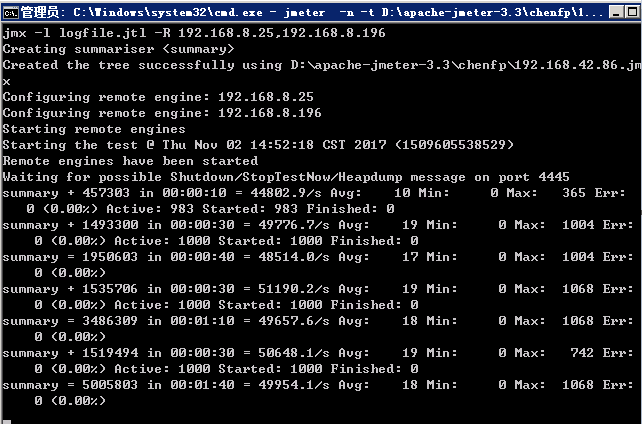
脚本文件和执行结果-存放:
JMeter 默认去当前目录寻找脚本文件,并把日志记录在当前目录。比如你在 C:\tools\apache-jmeter-2.11\bin 目录下执行以上命令,JMeter 会去该目录下寻找 test1.jmx 脚本并把执行结果放在该目录。如果你的脚本在其他目录,而且想要把执行结果放在另外文件夹,可以使用绝对路径告诉 JMeter
非GUI模式下,查看聚合报告:
执行结果可以使用 GUI 模式下的聚合报告查看,比如你想要看 addCustomerScript201411060954.jtl 的报告,可以
打开 JMeter GUI 界面 -> 测试计划 -> 添加线程组 -> 添加聚合报告 -> 点击"所有数据写入一个文件"下的 "浏览..." 按钮找到你刚生成的 jtl 文件就可以对执行结果进行直观分析了:
不断的总结,才能不断的提高;不断的思考,才能不断的进步!




 浙公网安备 33010602011771号
浙公网安备 33010602011771号